- Kirjoittaja Abigail Brown [email protected].
- Public 2024-01-31 08:37.
- Viimeksi muokattu 2025-06-01 07:16.
Mitä tietää
- PPTX-tiedosto on Microsoft PowerPoint -esitys.
- Muokkaa sitä verkossa ilmaiseksi Google Slidesin avulla tai käytä PowerPointia.
- Muunna PDF-, ODP- ja muihin tiedostoihin samoilla ohjelmilla tai käytä Zamzar.com-sivustoa.
Tässä artikkelissa kerrotaan, mitä PPTX-tiedostot ovat, mitkä ohjelmat avaavat ne ja kuinka ne muunnetaan muihin esitysmuotoihin.
Mikä on PPTX-tiedosto?
PPTX-tiedostotunnisteella varustettu tiedosto on Microsoft PowerPoint -esitys, joka tallentaa diaesityksiä. Käytössä on Open XML -muoto, mikä tarkoittaa, että tiedot tallennetaan erillisinä tiedostoina ja kansioina ZIP-pakettiin.
PPTX-tiedostot voivat sisältää muotoiltua tekstiä, objekteja, dioja, kuvia, videoita ja muuta.
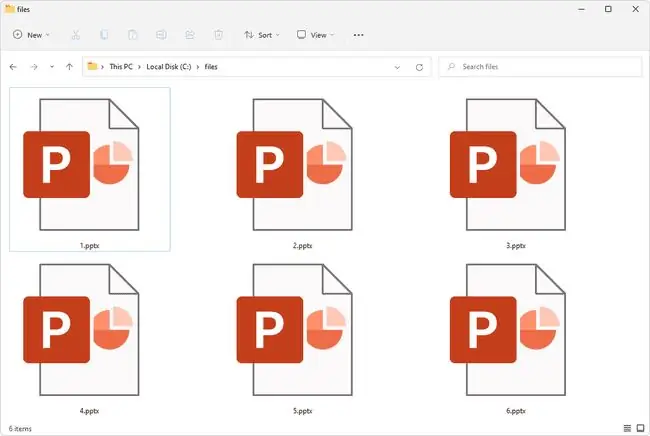
Tämä on oletusesitystiedostomuoto PowerPoint 2007:lle ja uudemmille. Tämän muodon vanhempi versio, jota käytetään PowerPoint 2003:ssa ja sitä vanhemmissa versioissa, käyttää PPT-tiedostotunnistetta.
PowerPointin PPSX-muoto on samanlainen kuin PPTX, paitsi että se avautuu suoraan esitykseen, kun taas PPTX-tiedostot avautuvat muokkaustilaan.
PPTX-tiedoston avaaminen
Jos sinulla on käsissäsi PowerPoint-tiedosto, jota haluat vain katsoa etkä muokata, se voidaan tehdä erittäin helposti ilmaisella PowerPoint Viewer -ohjelmalla (saatavilla alun perin Microsoftin verkkosivustolla, mutta nyt se on saatavilla kolmannella juhlien lataussivustot).
Et voi muokata dioja tai tehdä muutoksia mihinkään samalla tavalla kuin Microsoft PowerPointin täysversiolla, mutta katseluohjelma on hengenpelastaja, jos sinun tarvitsee vain selata jonkun sinulle lähettämää PPTX-esitystä.
Conholdate.app ja Online Document Viewer voivat myös olla hyödyllisiä. Odota vain, että tiedostosi latautuu, ja seuraa sitten sivulla olevia ohjeita nähdäksesi diaesityksen verkossa.
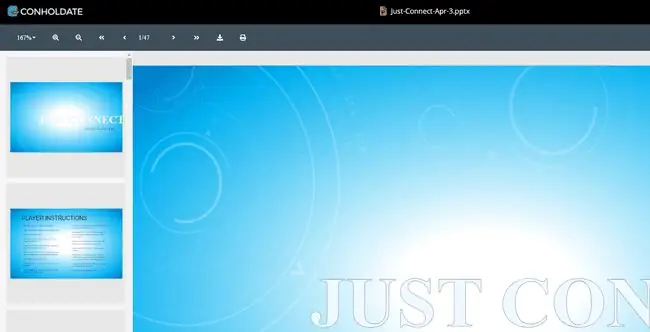
Conholdaten tiedostojen säilytyskäytännössä kerrotaan, kuinka kauan tiedostosi säilyy verkkosivustolla ennen kuin se poistetaan automaattisesti. Toinen yllä linkitetty verkkosivusto poistaa tiedostosi katselun jälkeen.
PPTX-tiedostojen avaaminen ja muokkaaminen ilman PowerPoint-kopiota on mahdollista ilmaisella WPS Office Presentationilla tai OpenOffice Impressillä. Nämä ovat vain kaksi useista ilmaisista Microsoft Office -vaihtoehdoista, jotka tukevat täysin PPTX-tiedostoja.
On myös ilmaisia esitysten tekijöitä, jotka voivat tuoda PPTX-tiedostoja online-muokkausta varten - ohjelmistoja ei tarvitse asentaa. Yksi niistä, Google Slides, antaa sinun ladata esityksen tietokoneeltasi, tehdä siihen muutoksia ja joko säilyttää sen Google Drive -tililläsi tai ladata sen takaisin tietokoneellesi PPTX-muodossa tai jossain muussa muodossa, kuten PDF-muodossa.
Google tarjoaa myös ilmaisen Office Editing for Docs, Sheets & Slides -selainlaajennuksen, joka toimii PPTX-katseluohjelmana ja -editorina, joka toimii suoraan Chrome-selaimen sisällä. Tämä ei toimi vain PPTX-tiedostoille, jotka vedät selaimeen tietokoneeltasi, vaan myös kaikille Internetistä avaamillesi PPTX-tiedostoille, mukaan lukien ne, jotka saatat saada sähköpostitse. Laajennus toimii myös muiden MS Office -muotojen, kuten XLSX ja DOCX, kanssa.
Jos haluat purkaa kuvia PPTX-tiedostosta, voit tehdä sen tiedoston purkutyökalulla. Käytä jotakin näistä ohjelmista, kuten 7-Zip, avaamaan PowerPoint-tiedosto ikään kuin se olisi arkisto, ja siirry sitten osoitteeseen ppt > medianähdäksesi kaikki diaesitykseen tuodut kuvat. Voit kopioida kaikki kuvat, jotka haluat purkaa PowerPoint-tiedostosta.
PPTX-tiedoston muuntaminen
Jos käytät jotakin yllä mainituista täyden tuen PPTX-ohjelmista, voit helposti muuntaa esityksesi toiseen tiedostomuotoon avaamalla tiedoston ohjelmassa ja tallentamalla sen sitten uudelleen toiseen muotoon. Useimmissa sovelluksissa tämä tehdään File > Tallenna nimellä -vaihtoehdon kautta.
Joskus paljon nopeampi tapa muuntaa tiedosto on online-tiedostonmuunnin. Yksi suosikeistamme PPTX-tiedostojen muuntamiseksi on Zamzar. Voit tallentaa sen PDF-, ODP-, PPT- ja useisiin kuvamuotoihin, kuten JPG, PNG, TIFF ja GIF.
PPTX-tiedosto voidaan myös muuntaa muotoon, jonka Google Slides tunnistaa. Lataa vain tiedosto tilillesi Google Driven Uusi > Tiedoston lataus -valikon kautta. Se avautuu automaattisesti Google Slidesissa.
Kun esitys on muunnettu Google Slidesiksi, voit avata sen siellä ja muuntaa sen muihin muotoihin käyttämällä File > Lataa. Näitä muotoja ovat PPTX, ODP, PDF, TXT, JPG,-p.webp" />.
Jos sinun tarvitsee vain saada yksi valokuvista diaesityksestä, katso yllä olevat 7-zip-ohjeet helpoksi menetelmäksi.
Etkö vieläkään voi avata sitä?
Jos tiedostosi ei avaudu yllä olevilla ehdotuksilla, varmista, ettet sekoita tätä tiedostopäätettä, joka näyttää sam alta.
Esimerkiksi PTX saattaa näyttää samanlaiselta kuin PPTX, mutta tämäntyyppiset tiedostot eivät avaudu tässä kuvatuilla esitysohjelmilla.
Samanlainen esimerkki voidaan nähdä Serif PagePlus -malleissa, jotka käyttävät PPX-tiedostotunnistetta. On todella helppoa ajatella, että yksi niistä on sama kuin esitystiedosto, kun tarkastellaan vain niiden tiedostotunnisteita, mutta niitä käytetään itse asiassa PagePlusin kanssa.
Jos tarkistat tiedostosi jälkiliitteen ja huomaat, että se ei itse asiassa lue ". PPTX", tutki, mitä se sanoo saadaksesi lisätietoja tiedostomuodosta, jossa se voi olla ja missä ohjelmistot pystyvät lukemaan, muokkaamaan tai muuttamaan sitä.
Usein kysytyt kysymykset
- Miten muunnat PPSX-tiedoston PPTX-tiedostoksi? Jos haluat muokata PPSX-tiedostoa, sinun on muunnettava se takaisin PPTX-muotoon. Voit yrittää nimetä tiedosto uudelleen: etsi se tietokoneeltasi (mutta älä avaa sitä), napsauta hiiren kakkospainikkeella, valitse Rename ja vaihda tiedostopääte ppsx. osoitteeseen pptx Jos tämä ei auta, avaa PPSX-tiedosto PowerPointissa, siirry kohtaan File > Tallenna nimellä ja valitse tiedostotyypiksi PowerPoint-esitys (.pptx) ennen sen tallentamista.
- Miten voin muuntaa PDF-tiedoston PPTX:ksi? Voit muuntaa PDF-tiedostot PowerPointiksi lataamalla Adobe Acrobat DC:n. Avaa PDF-dokumentti Acrobat DC:ssä ja valitse Vie PDF > Microsoft PowerPoint > Export Acrobat toimii optisesti merkintunnistus (OCR) automaattisesti ja luo uusi tiedosto, jonka voit ladata.
- Kuinka PPTX muunnetaan MP4:ksi? Jos haluat muuntaa esityksen videoksi PowerPointissa, avaa PPTX-tiedosto PowerPointissa ja siirry kohtaan File > Vie > Luo video Anna MP4-videotiedoston tiedostonimi ja napsauta sitten Tallenna






